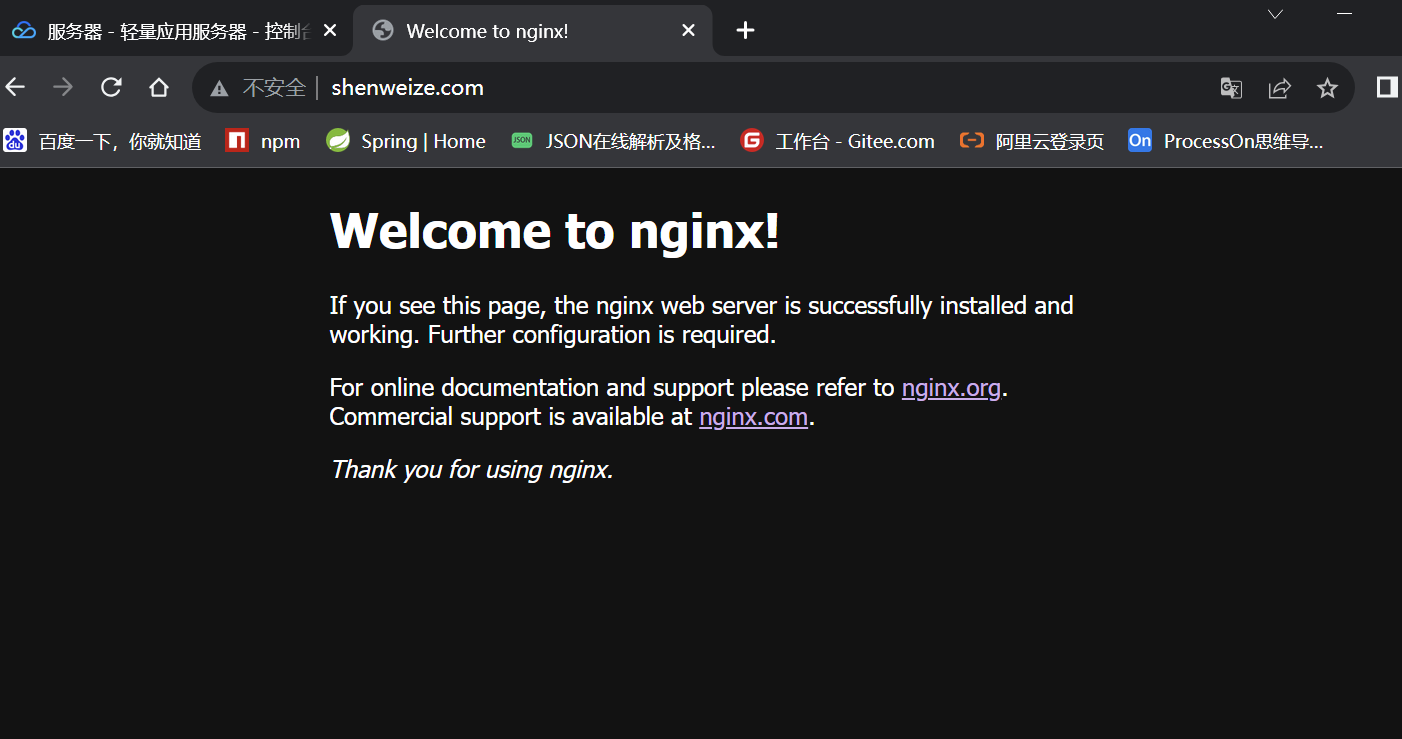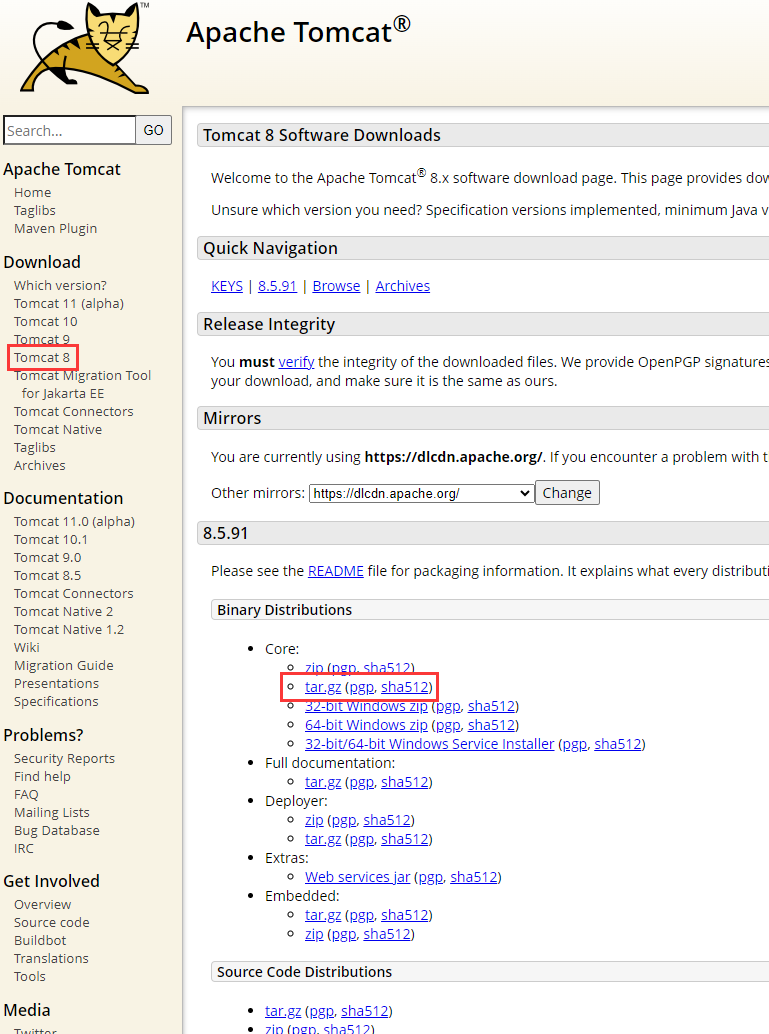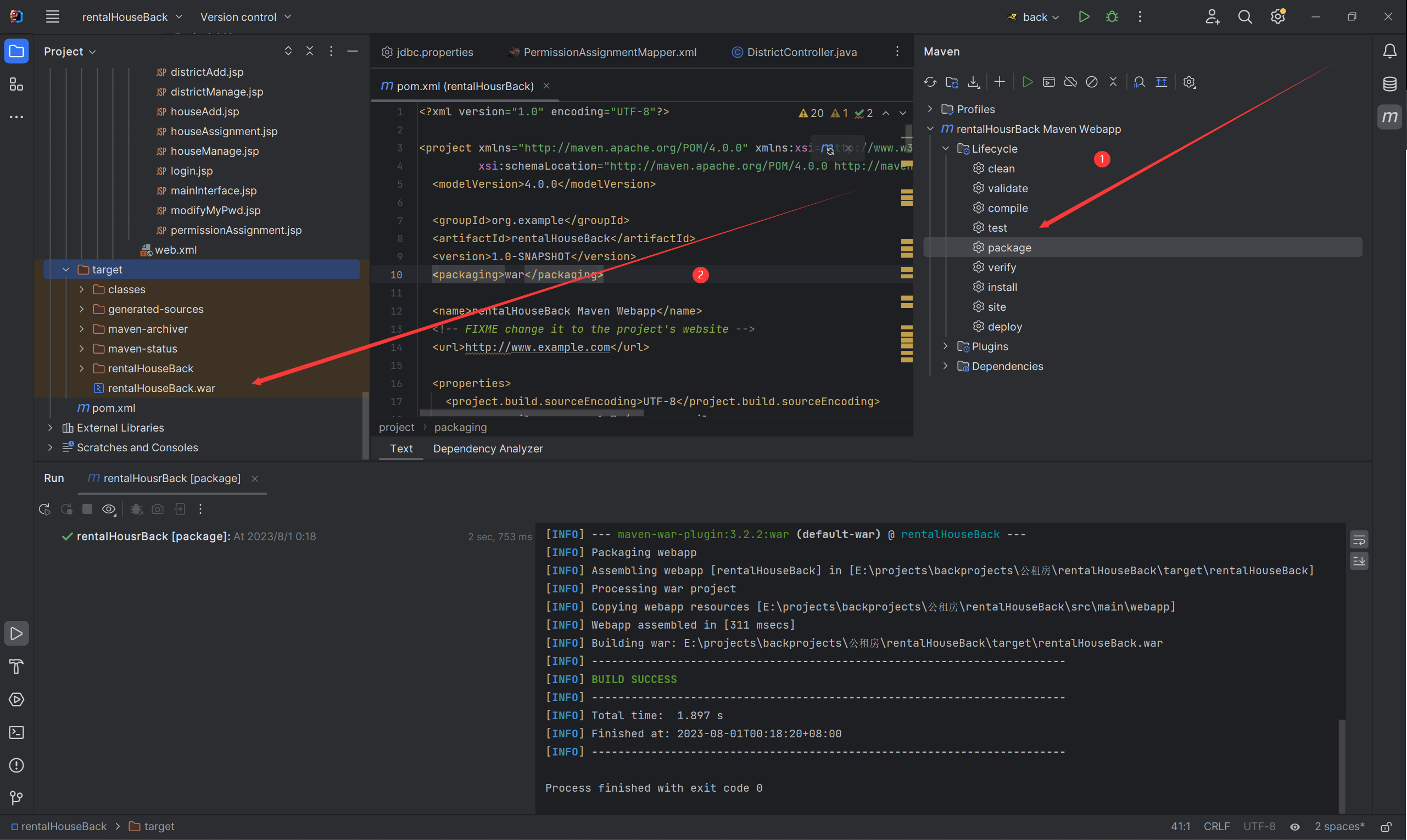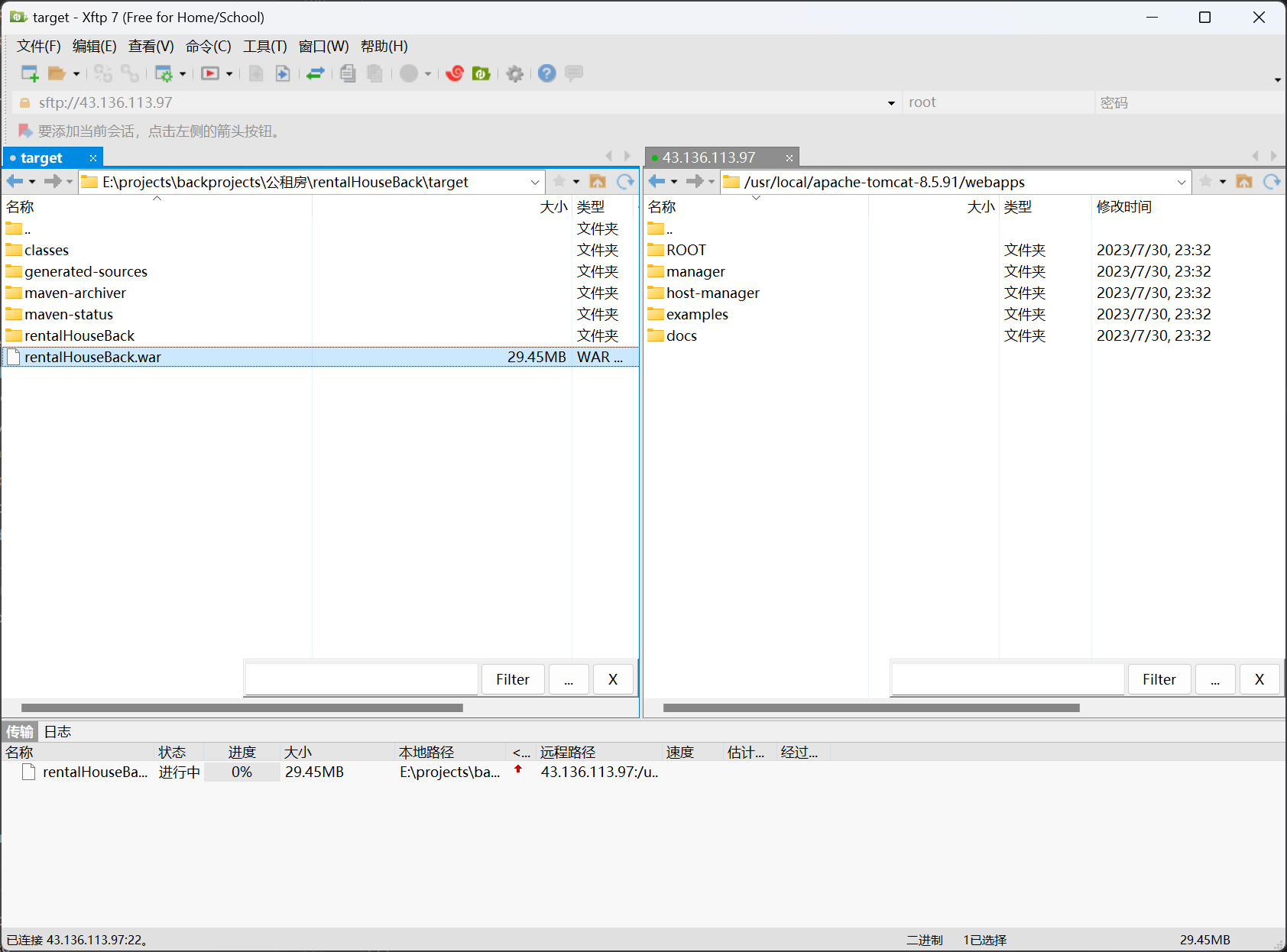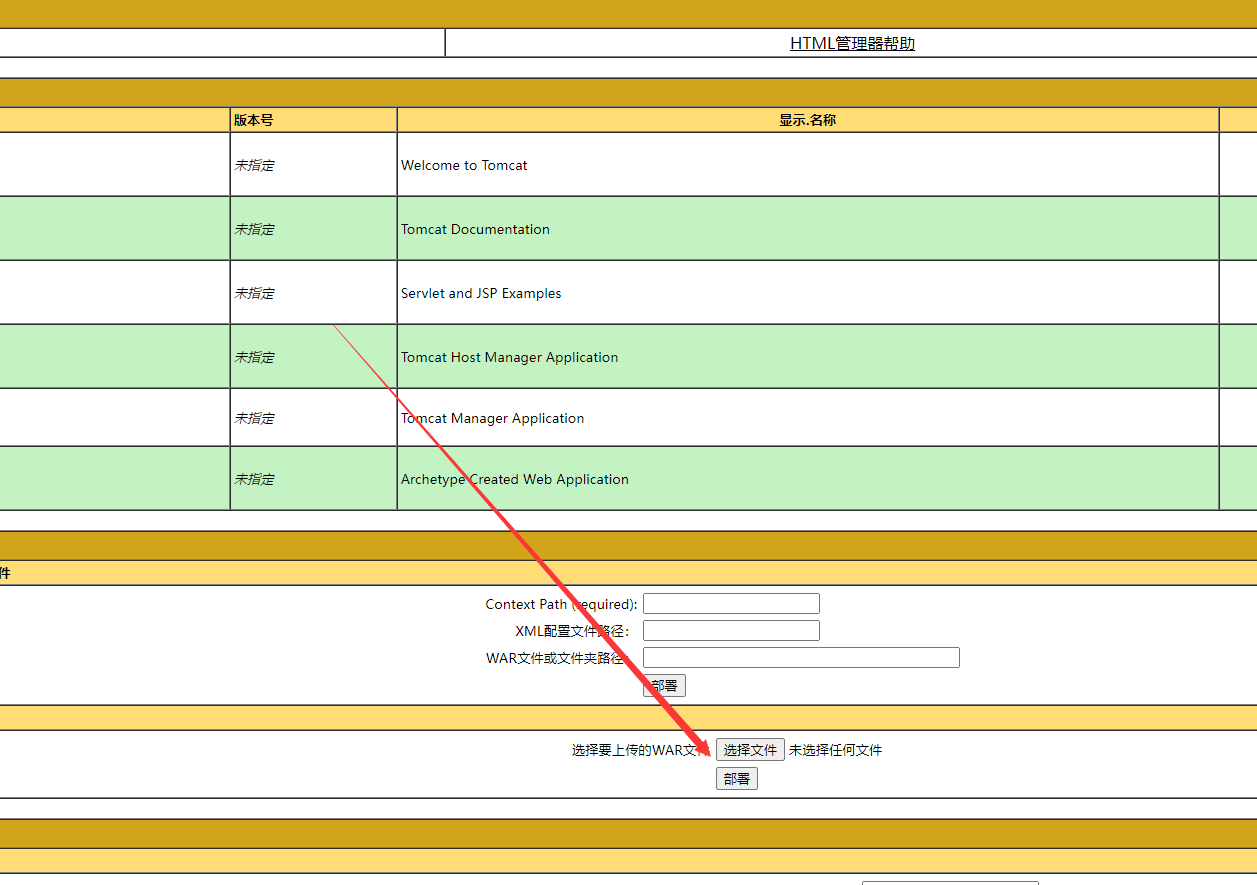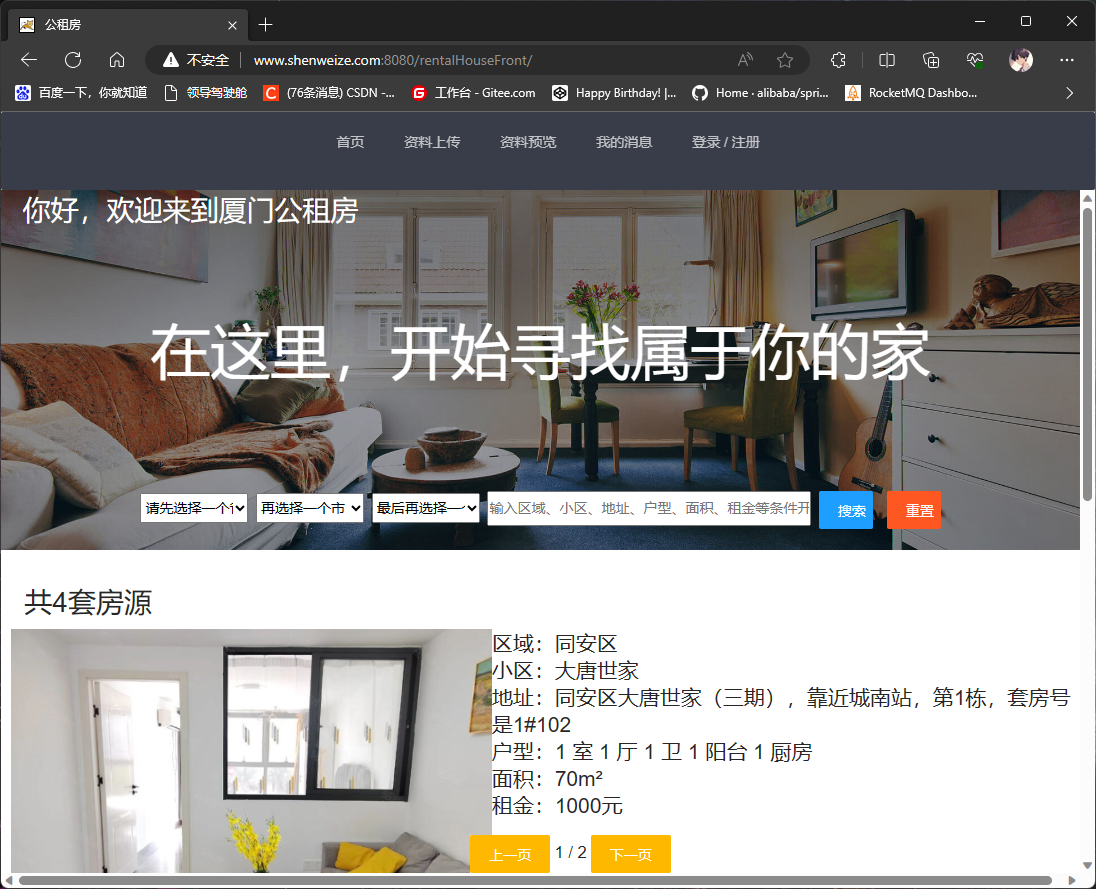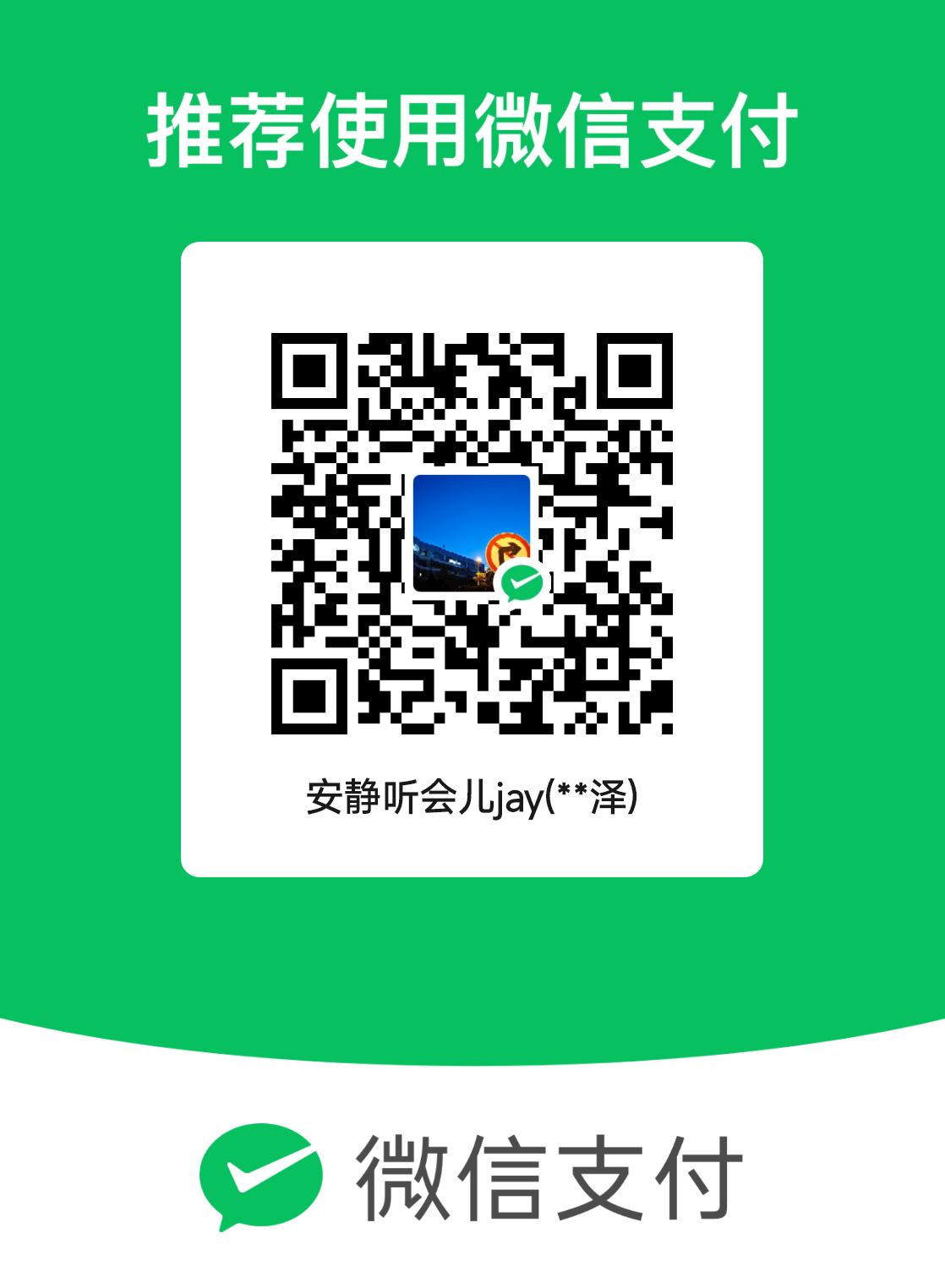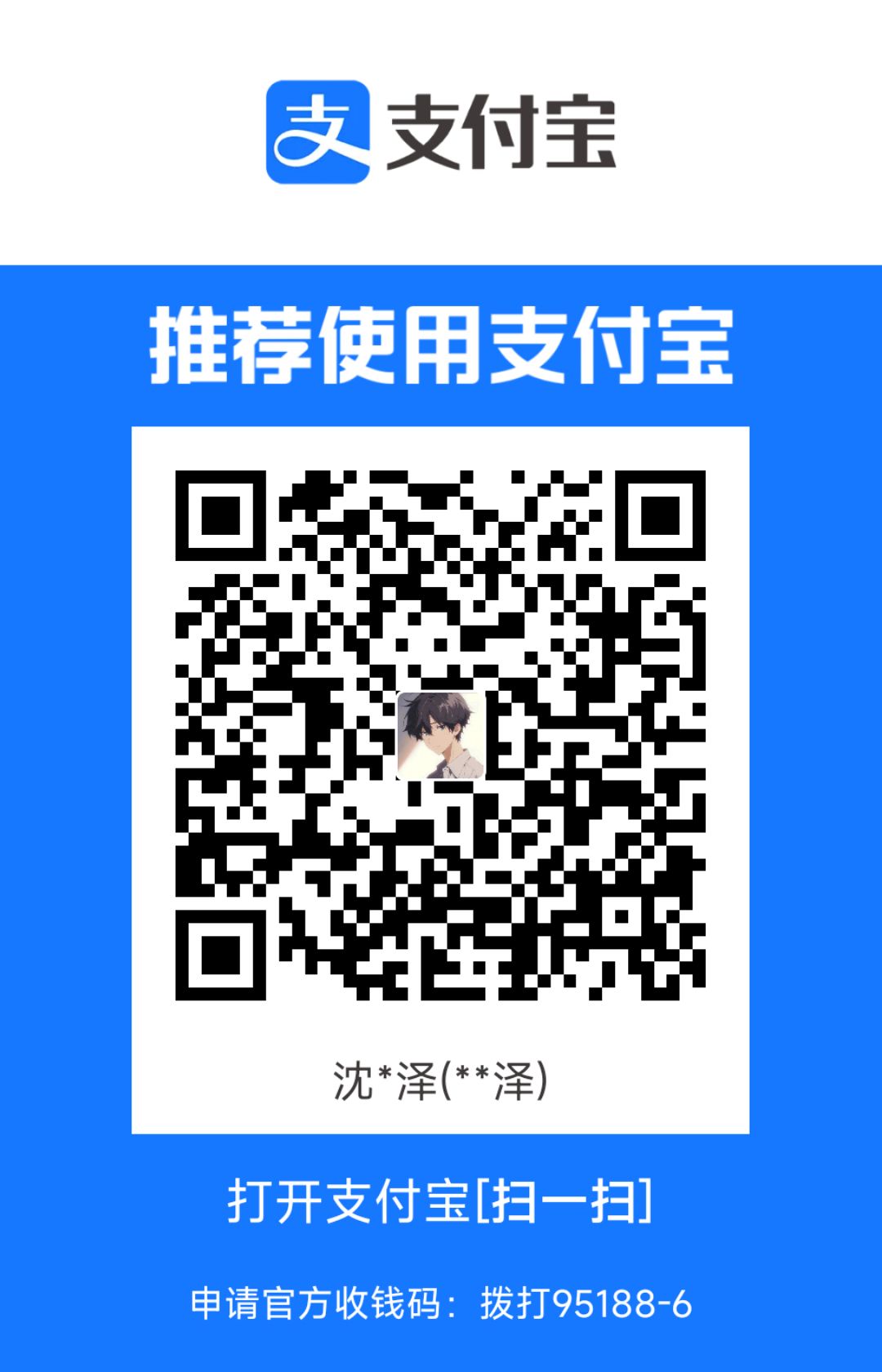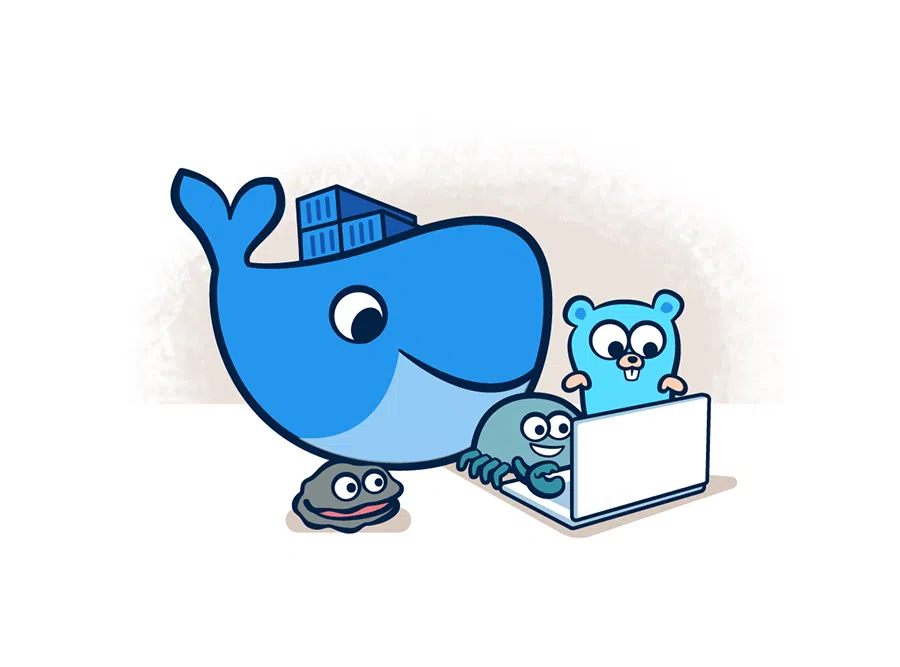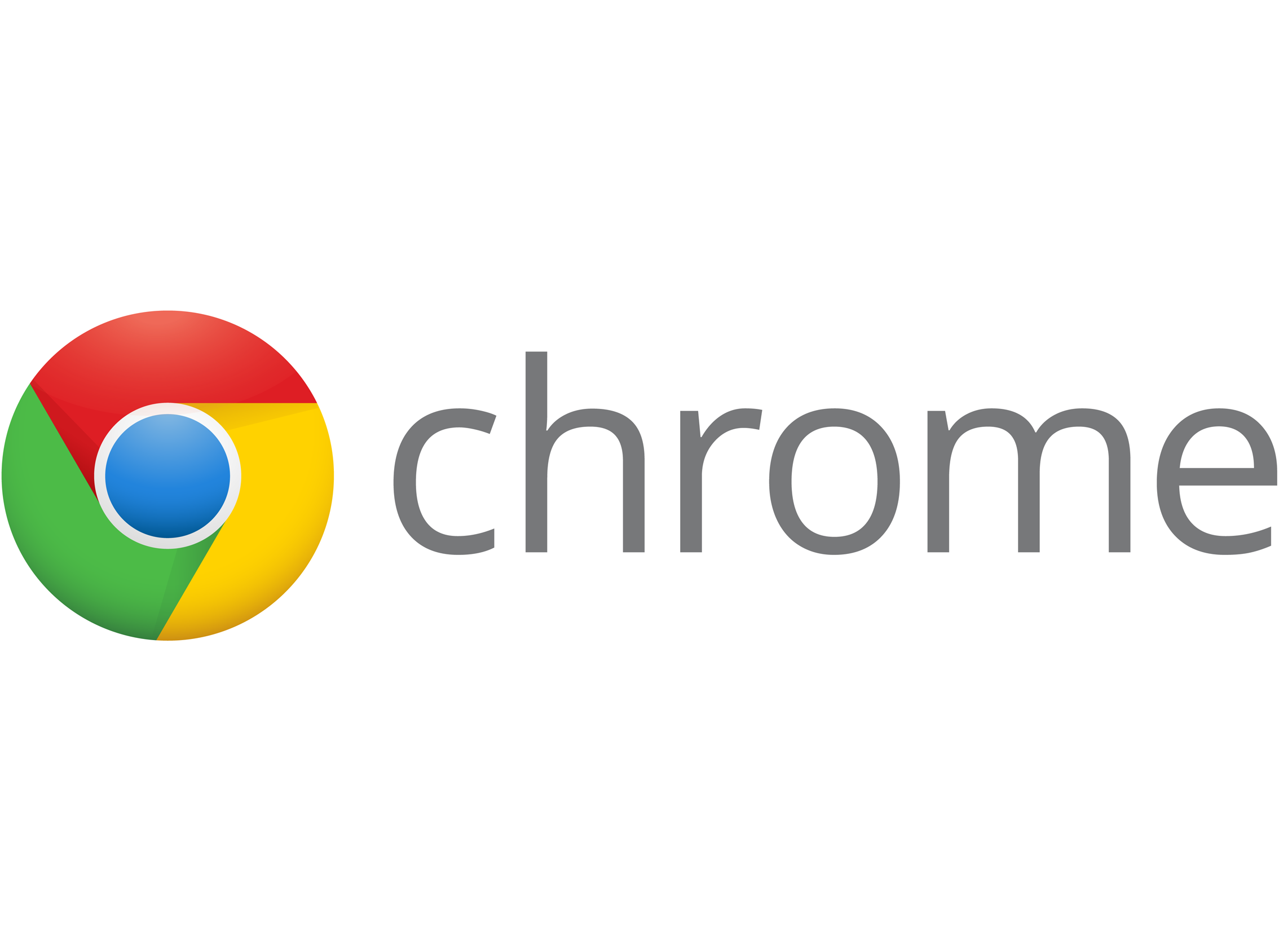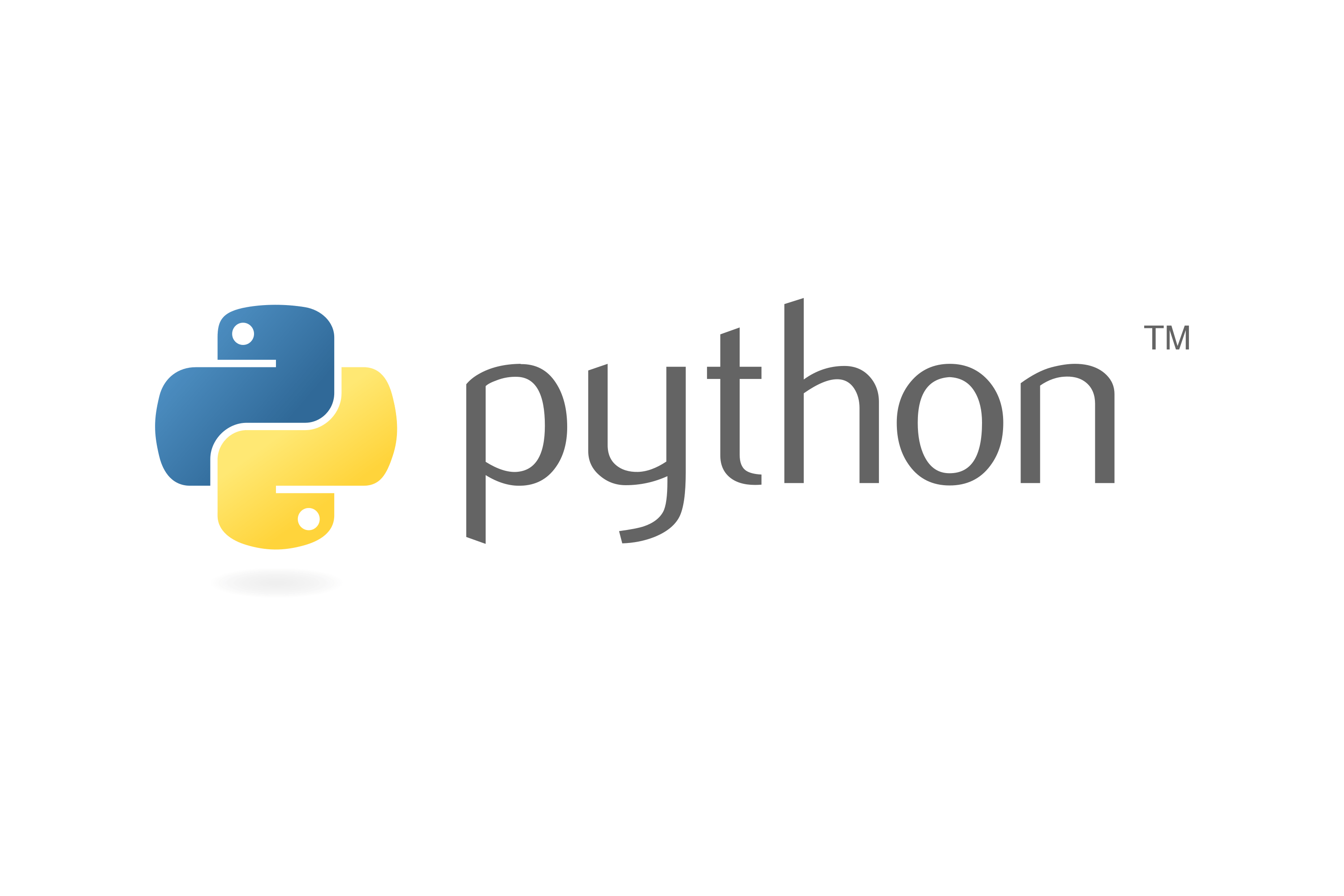文件和目录操作:
1
2
3
4
| ls:列出目录中的文件和子目录。 示例:ls /home - 列出 /home 目录中的文件和子目录。
cd:切换当前工作目录。 示例:cd /var/www - 进入 /var/www 目录。
mkdir:创建新目录。 示例:mkdir project - 在当前目录下创建一个名为 "project" 的目录。
cp:复制文件和目录。 示例:cp file.txt /home/user/ - 复制 file.txt 到 /home/user/ 目录。
|
文件内容查看和编辑:
1
2
3
| cat:查看文件内容。 示例:cat file.txt - 显示 file.txt 文件的内容。
vi 或 vim:文本编辑器。 示例:vi file.txt - 使用 vi 编辑器打开 file.txt 文件进行编辑。
tail:显示文件的末尾几行。 示例:tail -n 10 file.txt - 显示 file.txt 文件的最后 10 行内容。
|
系统管理:
1
2
3
4
5
| ps:显示当前运行的进程。 示例:ps aux - 显示所有正在运行的进程的详细信息。
top:动态显示系统资源使用情况和进程信息。 示例:top - 动态显示系统资源使用情况和进程信息。
shutdown:关机或重启系统。 示例:shutdown -r now - 立即重启系统。
df:显示磁盘空间使用情况。 示例:df -h - 以人类可读的方式显示磁盘空间使用情况。
free:显示系统内存使用情况。 示例:free -m - 以兆字节为单位显示系统内存使用情况。
|
网络管理:
1
2
3
4
5
| ifconfig:显示和配置网络接口信息。 示例:ifconfig eth0 - 显示 Ethernet 接口 eth0 的详细信息。
ping:测试与目标主机之间的连通性。 示例:ping google.com - 向 google.com 发送 ICMP ECHO 请求以测试连通性。
ssh:安全远程登录工具。 示例:ssh user@hostname - 连接到远程主机。
scp:在本地主机和远程主机之间复制文件。 示例:scp file.txt user@hostname:/path/to/destination - 将 file.txt 文件复制到远程主机的指定路径。
netstat:显示网络连接和统计信息。 示例:netstat -tuln - 显示所有正在监听的 TCP 和 UDP 端口。
|
包管理:
1
2
| yum:CentOS 的软件包管理器,用于安装、升级和删除软件包。 示例:yum install package - 安装一个名为 "package" 的软件包。
rpm:用于管理 Red Hat 系统上的 RPM 软件包。 示例:rpm -ivh package.rpm - 安装一个名为 "package.rpm" 的 RPM 软件包。
|
在CentOS上安装nginx
安装编译器以及依赖的库文件
1
| yum -y install make zlib zlib-devel gcc gcc-c++ libtool openssl openssl-devel pcre pcre-devel
|
下载nginx并解压(放在/usr/local下)
1
| cd /usr/local && wget http://nginx.org/download/nginx-1.21.6.tar.gz && tar zxvf nginx-1.21.6.tar.gz
|
安装nginx
1
2
3
| cd nginx-1.21.6
./configure --prefix=/usr/local/nginx --with-http_stub_status_module --with-pcre --with-http_ssl_module
make && make install
|
启动、停止、重启nginx
1
2
3
4
5
| /usr/local/nginx/sbin/nginx
/usr/local/nginx/sbin/nginx -s stop
/usr/local/nginx/sbin/nginx -s reload
#指定配置文件启动
-c /usr/local/nginx/conf/nginx.conf
|
设置开机启动nginx
1
2
3
4
| #编辑
vim /etc/rc.local
#最底部增加这一行
/usr/local/nginx/sbin/nginx
|
外网访问
CentOS默认使用的是firewall作为防火墙,这里改为iptables防火墙
关闭firewalld
1
2
| systemctl stop firewalld
systemctl mask firewalld
|
使用iptables服务
1
2
3
4
5
6
7
8
9
10
11
12
13
14
15
16
17
18
19
20
21
22
| 1、安装iptables防火墙
yum install iptables-services #安装
2、修改文件配置允许80端口
vim /etc/sysconfig/iptables #编辑防火墙配置文件
按i进入文本编辑 在原文档中找到
-A INPUT -m state --state NEW -m tcp -p tcp --dport 22 -j ACCEPT
在该行下面添加
-A INPUT -m state --state NEW -m tcp -p tcp --dport 80 -j ACCEPT
:wq! #保存退出
#开放443端口(HTTPS)
iptables -A INPUT -p tcp --dport 443 -j ACCEPT
#保存上述规则
service iptables save
#开启服务
systemctl restart iptables.service
#设置防火墙开机启动
systemctl enable iptables.service
|
重启nginx服务器
1
| /usr/local/nginx/sbin/nginx -s reload
|
使用服务器的ip+nginx的端口就能访问了
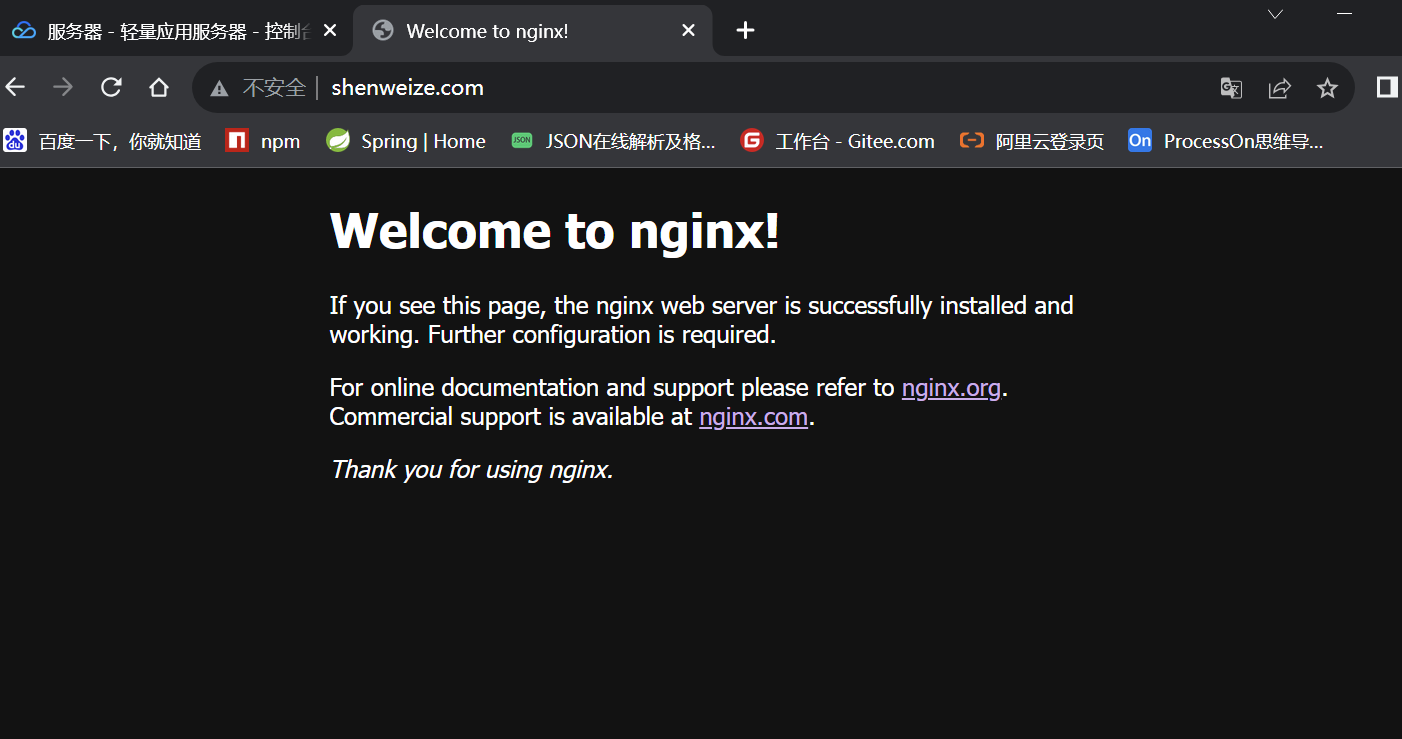
配置nginx文件
1
| vim /usr/local/nginx/conf/nginx.conf
|

后面就是根据自己需要配置了
在CentOS上安装jdk
官网下载压缩包
下载地址:https://www.oracle.com/java/technologies/downloads/

压缩包放在linux主机的/usr/local目录下

解压压缩包
1
| cd /usr/local && tar zxvf jdk-8u381-linux-x64.tar.gz
|
修改配置文件
与windows配置环境变量一个道理
按i进入编辑模式,在文件末尾添加配置

1
2
3
| export JAVA_HOME=/usr/local/jdk1.8.0_381
export CLASSPATH=$:CLASSPATH:$JAVA_HOME/lib/
export PATH=$PATH:$JAVA_HOME/bin
|

修改完 esc + :wq + enter保存并退出
刷新配置文件
验证jdk1.8是否安装成功

在CentOS上安装tomcat并部署war包
官网下载压缩包
下载地址:https://tomcat.apache.org/download-10.cgi
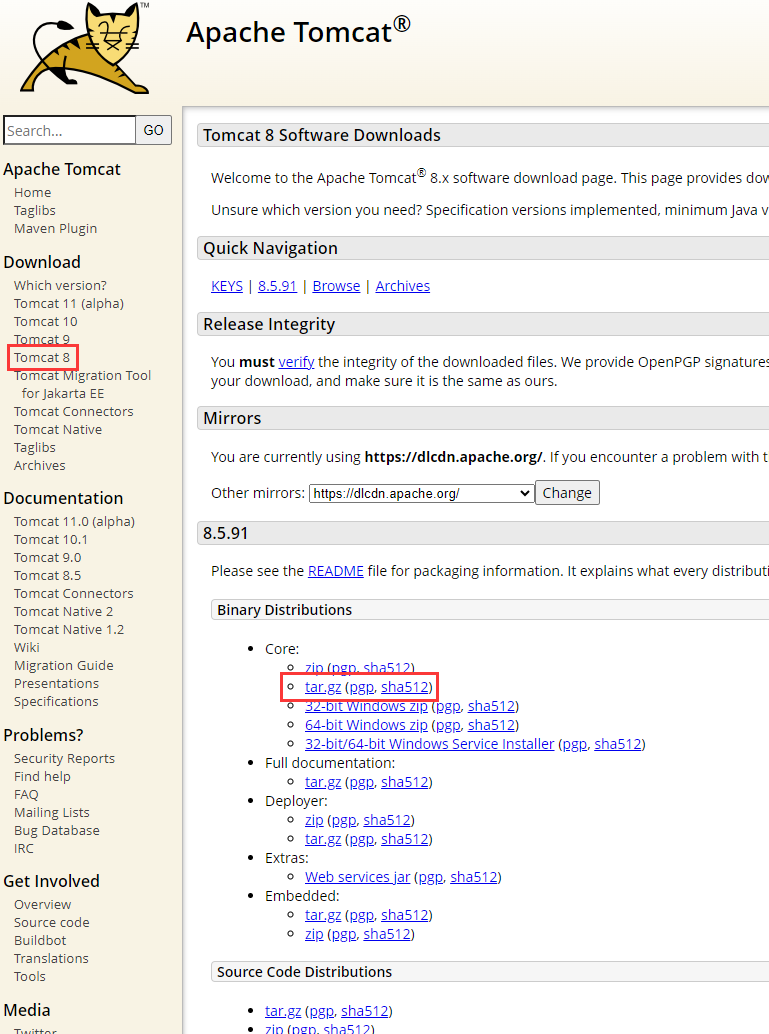
压缩包放在linux主机的/usr/local目录下

解压压缩包
1
| cd /usr/local && tar -zxvf apache-tomcat-8.5.91.tar.gz
|
运行tomcat
进入到bin目录中
1
| cd apache-tomcat-8.5.91/bin
|
需要注意的是:以bat为后缀的文件,是只能在windows环境中运行,以sh为后缀的文件,才是在linux环境下运行的脚本。
使用服务器的ip+tomcat默认的8080端口就能访问了

部署war包
手动部署
个人比较喜欢这种方式部署,很快
1,在idea中用maven打包
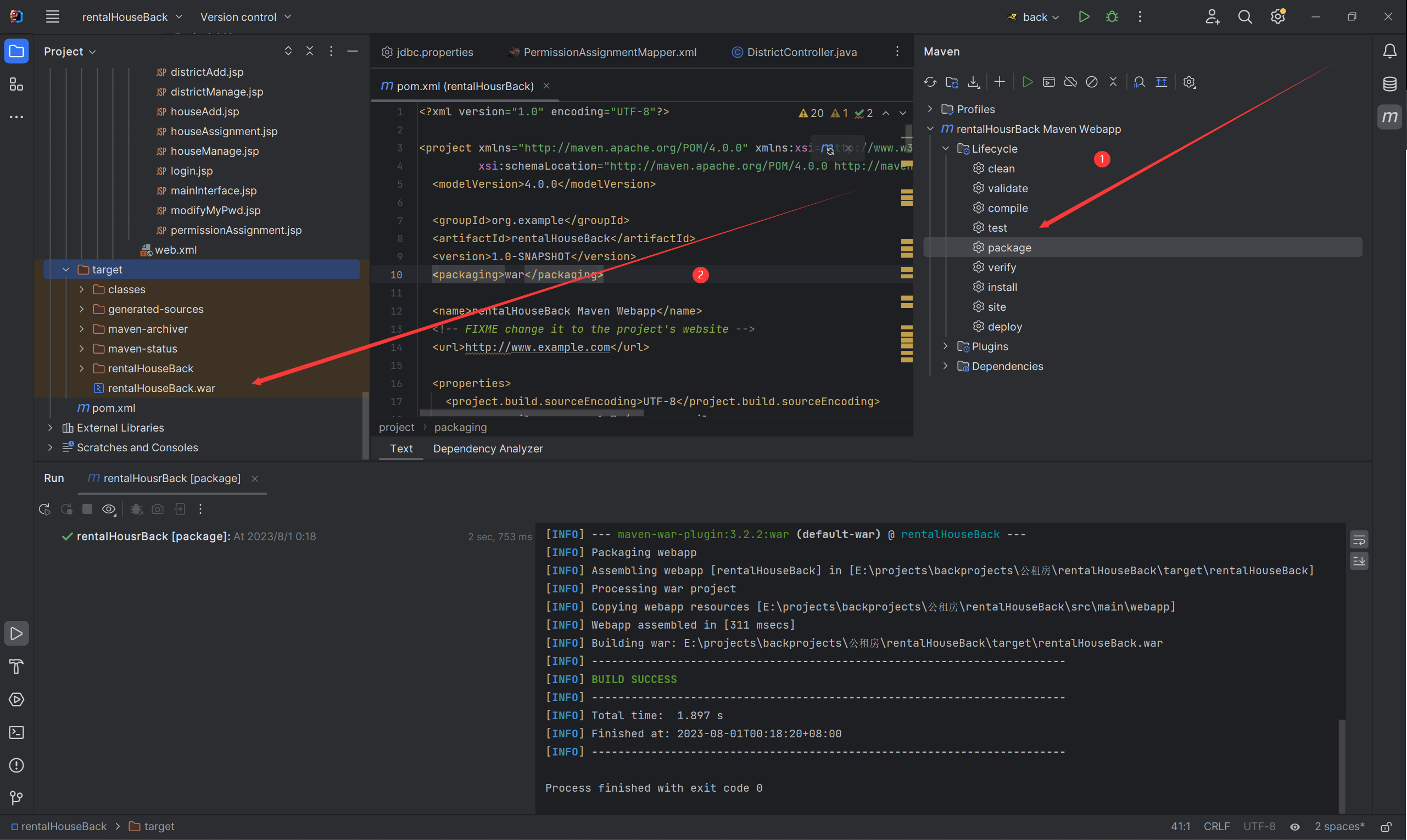
2,把war包丢到/usr/local/apache-tomcat-8.5.91/webapps下面,tomcat会自动解析war包
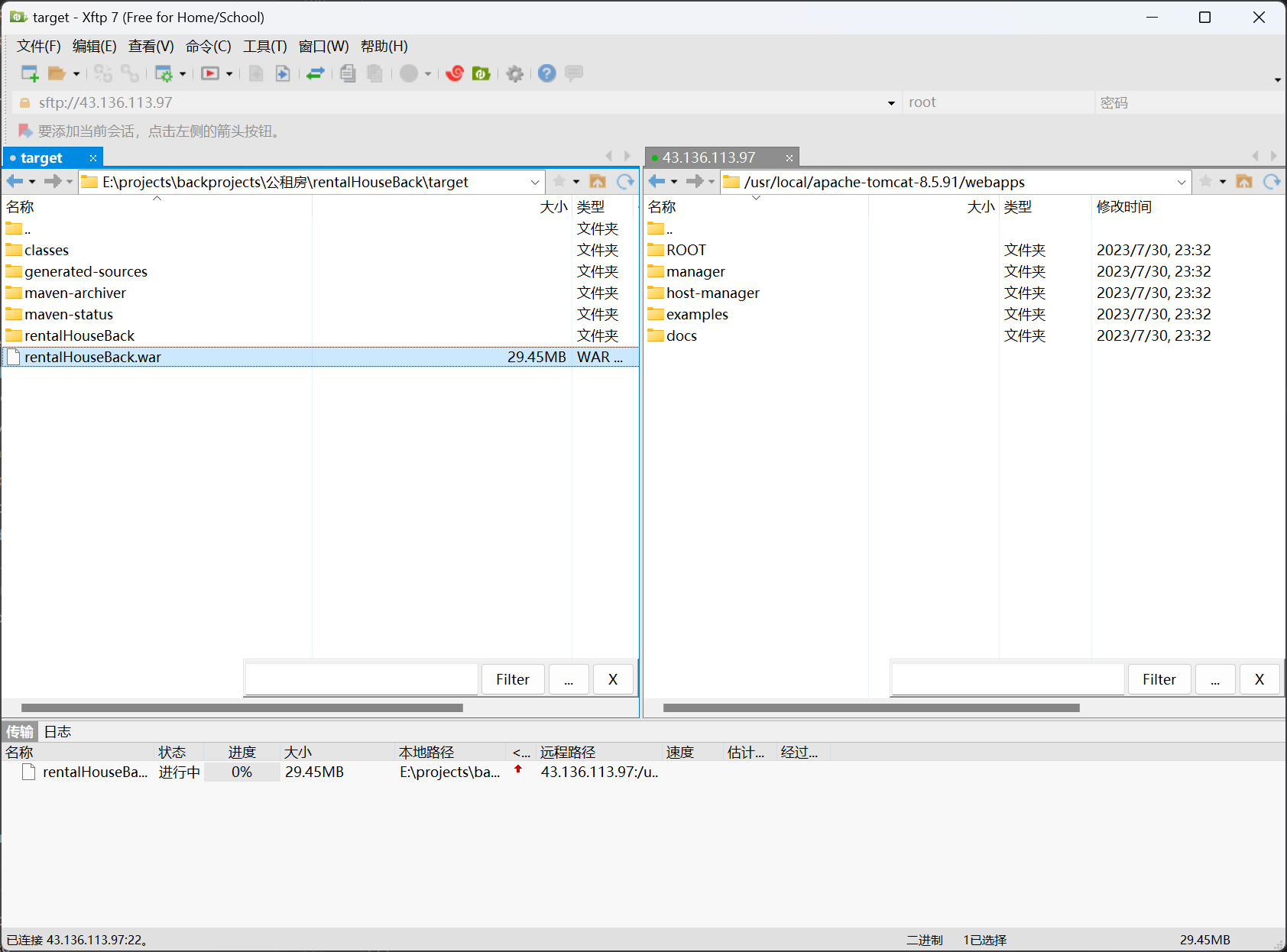
3,使用服务器的ip+tomcat默认的8080端口+war包的包名,就能访问了

使用 Tomcat 的管理界面部署
第一次配置的话,首先要做几个配置
1,进到conf文件夹,修改tomcat-users.xml文件
1
| cd /usr/local/apache-tomcat-8.5.91/conf
|

按i进入编辑模式,在前面添加如下代码
1
2
| <role rolename="manager-gui"/>
<user username="tomcat" password="tomcat" roles="manager-gui"/>
|
修改完 esc + :wq + enter保存并退出
2,找到META-INF文件夹下的context.xml,注意不是conf下的context.xml
1
| cd ../webapps/manager/META-INF
|
按i进入编辑模式,修改倒数第四行代码

1
| allow="127\.\d+\.\d+\.\d+|::1|0:0:0:0:0:0:0:1|\d+\.\d+\.\d+\.\d+" />
|
修改完 esc + :wq + enter保存并退出
4,然后重启tomcat
点击 Manager App ,输入用户名密码登录

然后选择要部署的war包,部署上去,外网就可以访问了
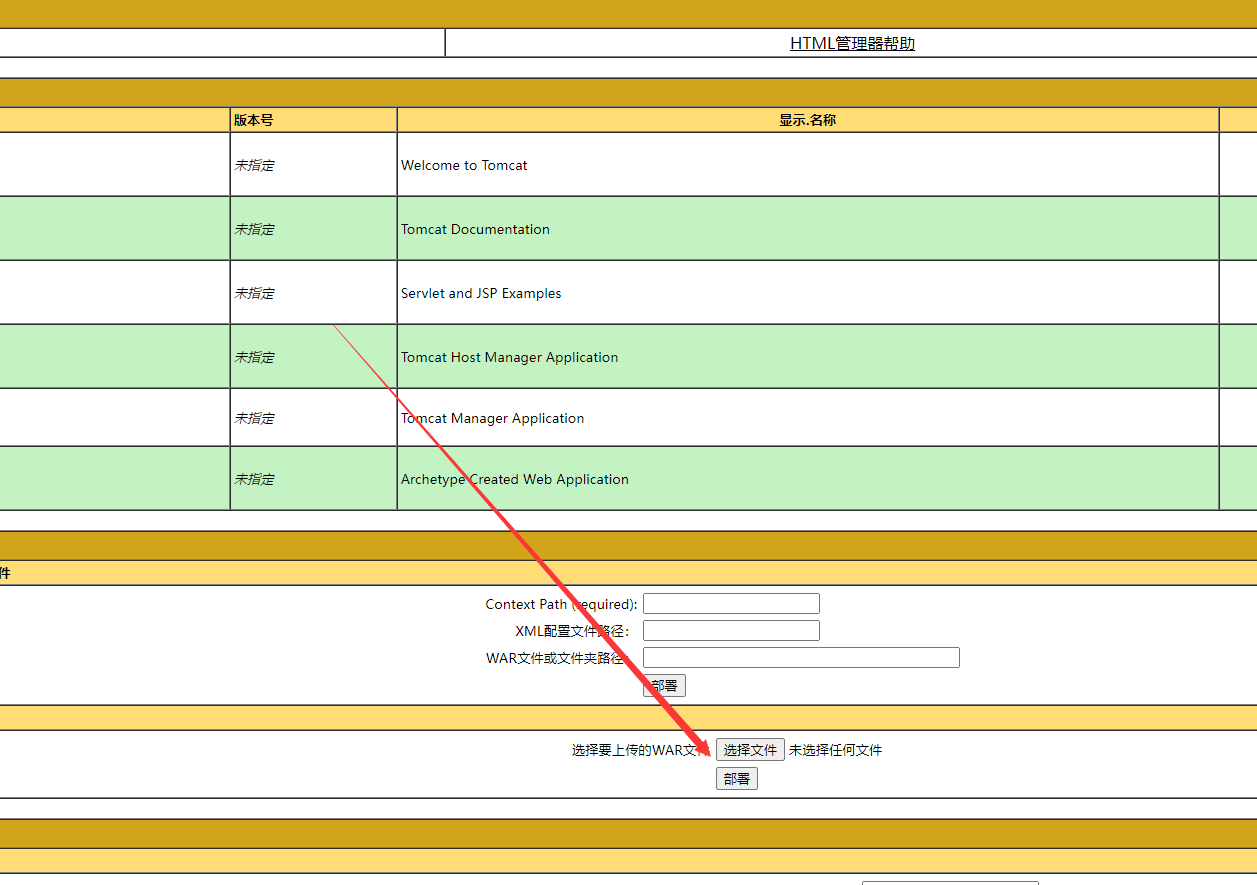
我这边又打了一个新的war包,并且部署成功了

这是以前刚学ssm的时候所做的项目,现在看起来好简陋…
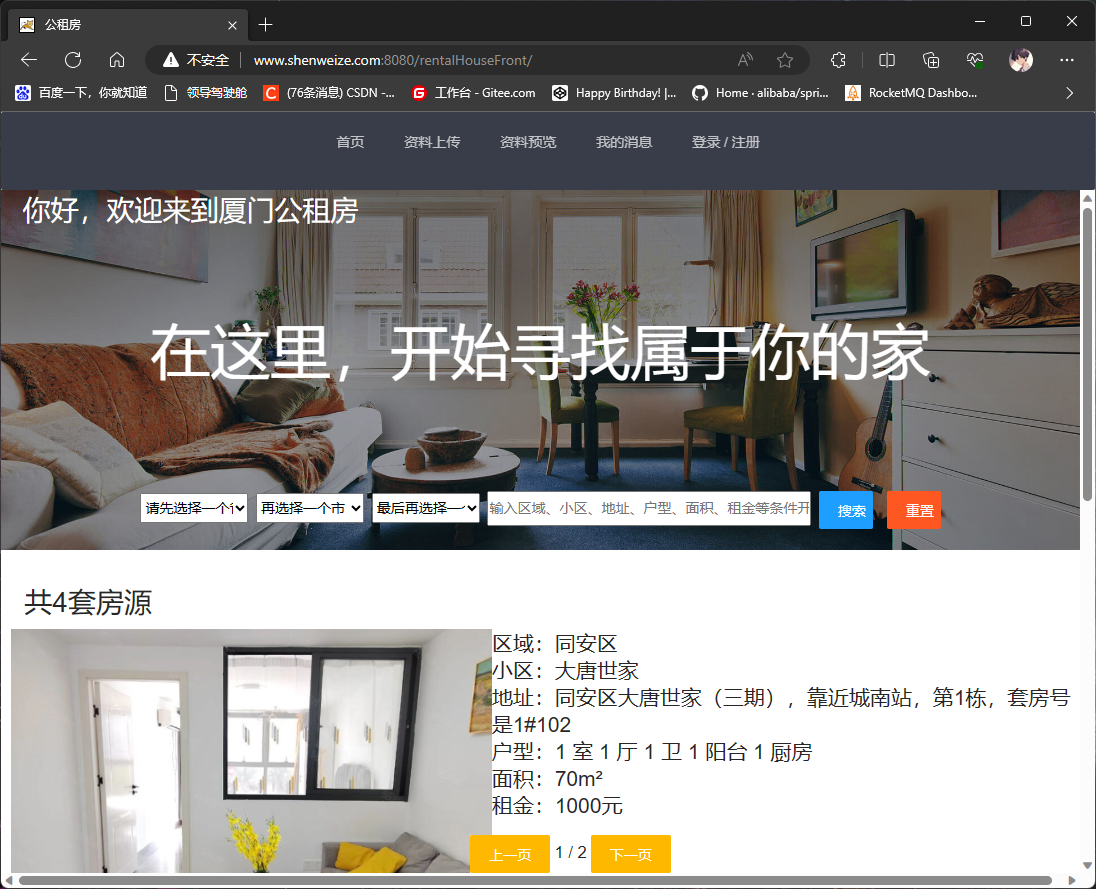
使用nginx代理访问
不想用tomcat的端口访问,我这边配置了nginx的代理
1
2
3
4
5
6
7
8
9
| server {
listen 80; # 监听的端口号
location / {
proxy_set_header Host $host;
proxy_set_header X-Real-IP $remote_addr;
proxy_pass http://localhost:8080; # 转发请求给 Tomcat 的 8080 端口
}
}
|

新地址:
http://www.shenweize.com/rentalHouseFront/
http://www.shenweize.com/rentalHouseBack/